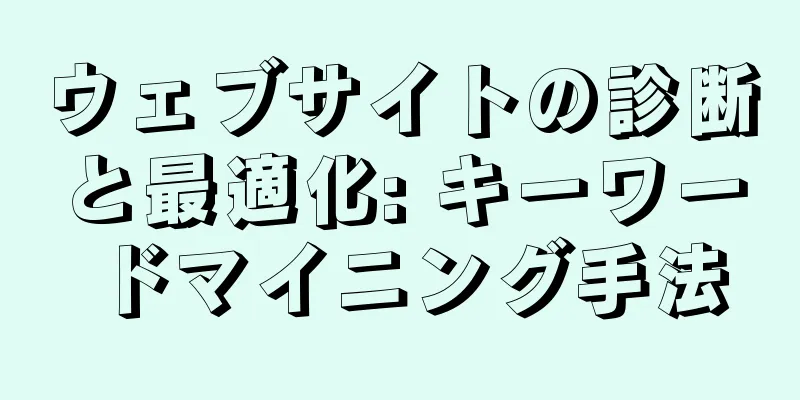Vagrant - マルチノード仮想マシンクラスタの構築

|
I. はじめに プログラムを開発する場合、使用するオペレーティング環境は通常、自分のコンピューター、Windows、Mac、または Linux オペレーティング システムであり、ほとんどの場合、ソフトウェアを正常に実行できます。ただし、最近のアプリケーションの多くは分散されています。実稼働環境では、複数のノードがクラスターを形成し、各ノードは異なるマシンにデプロイされます。この場合、ローカル スタンドアロン デプロイメントでは、運用環境のクラスター環境をシミュレートできません。クラスターをシミュレートするためだけに複数のホストを購入してプライベート クラウドを展開することはできません。コストが高すぎるためです。そのため、仮想マシンを使用するのがコスト効率の良い選択であり、仮想マシンの中でも Vagrant + VitualBox の組み合わせが最も便利であると考えます。
2. スタンドアロン仮想マシンの構築 1. Vagrant + VitualBoxをダウンロードしてインストールする Vagrant ダウンロード リンク
VitualBox ダウンロードリンク
ダウンロードとインストールが完了したら、ターミナルで vagrant -v コマンドを実行します。次のようなプロンプトが表示された場合、インストールは成功したことを意味します。
2. ボックスをインストールする Vagrant における Box の概念は、オペレーティング システムに相当します。 Vagrant を使用して仮想マシンを構築する前に、Vagrant にシステム パッケージを追加する必要があります。さまざまなバージョンのオペレーティング システムについては、Vagrant Cloud の公式 Web サイトをご覧ください。 Ubuntu 16.04 LTS バージョンのオペレーティング システムを例にとると、対応するものは ubuntu/xenial64 という名前のボックスです。 2.1 インストール方法1 次のコマンドを実行すると、このボックスを直接追加できます。コマンドを実行すると、Vagrant はリモート ウェアハウスから対応する Box をダウンロードします。
2.2 インストール方法2 上記の手順は問題ないように見えますが、実際に実行すると、Box のダウンロード速度が非常に遅く、ダウンロードに数日かかる場合もあるため、ここでは別のインストール方法が必要になります。 まず、次のコマンドを実行します
実行後、ターミナルは次のような情報を出力します。
次に、Ctrl + C を押してコマンドを中断します。ダウンロードリンクはダウンロード後にあります。リンクをコピーしたら、ブラウザに直接貼り付けるか、Thunder でダウンロードすることができます。実際のテストでは、速度ははるかに速くなり、問題なくダウンロードするのに数分しかかかりません。 ダウンロード後、次のコマンドを実行してローカルボックスを追加します。
virtualbox.box パスを独自のローカル パスに変更します。 --name の後には Box の名前が続きます。自分で名前を付けることもできます。通常の状況では、公式のもの、つまり ubuntu/xenial64 と一致する可能性があります。 2.3 検証 インストールが完了したら、次のコマンドを実行してインストールが成功したかどうかを確認します。
端末には次のような情報が出力されます。
インストールしたボックスが存在するかどうかを確認します。 3. Vagrantを初期化する Boxをインストールしたら、次のコマンドを実行してVagrantを初期化します。
実行が完了すると、vagrant_test ディレクトリに Vagrantfile が表示され、ターミナルに次のような情報が出力されます。
Vagrantfile ファイルには、仮想マシンに関連する構成情報が含まれています。ここではデフォルトの設定を使用し、今のところは無視します。 4. 仮想マシンを起動してSSHログインする 4.1 仮想マシンの構築と起動 初期化が完了したら、vagrant_testディレクトリで次のコマンドを実行して、仮想マシンを構築して実行します。
以下のメッセージが表示されれば起動は成功です。
4.2 SSHログイン Vagrant で SSH を使用するのは非常に簡単です。 vagrant_test ディレクトリで次のコマンドを実行します。
成功すると、仮想マシンに入ります 3. より多くの仮想クラスターを借りて構築する 上記は Vagrant のスタンドアロン モードを使用します。 Vagrant はマルチマシン モードもサポートしており、単一の構成で複数の仮想マシンを起動できます。サーバー クラスター環境を簡単にシミュレートできます。クラスター モードとスタンドアロン モードの唯一の違いは、ループを通じて複数の仮想マシンを作成する Vagrantfile 構成ファイルです。 1. Vagrantを初期化する 次のコマンドを実行して、クラスタ構成ファイルを初期化します。
2. Vagrantfileを変更する 仮想マシン クラスターを構築するときは、Vagrantfile に対応する変更を加える必要があります。設定ファイルは以下のとおりです。
特定の仮想マシン構成については、ファイル内のコメントを参照してください。単一の仮想マシンを作成する場合との違いは、クラスターの作成では (1..4).each ループを通じて 4 つの仮想マシン ノードが作成されることです。 3. 仮想マシンクラスターを構築して起動する クラスターの起動コマンドは通常のコマンドと同じです。次のコマンドを実行すると、すべての仮想マシン ノードが起動します。
単一ノードを起動するには、次のコマンドを実行します。
ここで、node1 はノード名です。複数の仮想マシンを起動する
3.SSHログイン 仮想マシンの単一ノードにログインする
4. 一般的な仮想マシン管理コマンド
要約する リソースが限られている場合、マルチノード仮想マシン クラスターを使用すると、分散環境をシミュレートし、仮想マシンでさまざまなテストを実行できます。システムが破損した場合でも、各仮想マシンノードは分離されており負荷がかからないため、復旧が容易です。上記がお役に立てば幸いです。 |
<<: Hehegu、Oracleと提携してケータリングのデジタル変革を追求
>>: 「インテリジェンス+」は製造業の変革とアップグレードを強力にサポートします
推薦する
justhostはどうですか?アトランタ VPS シンプルレビュー
justhostはどうですか? justhost は米国東海岸のアトランタに米国で 3 番目のデータ...
UltraVPS - $7/kvm/2g メモリ/25g SSD/1T トラフィック
ultravps.com の新世代 VPS には、新世代サーバーが搭載されており、サーバー構成は、X...
タオバオの売り手は小さくて美しい運営の考え方を持つべきだ
電子商取引の発展により、多くの若者がインターネット上で独自のビジネスを始めるようになりました。Tao...
デルが新しい標準化されたクラウドコンピューティングインフラストラクチャを発表
北京、2010 年 4 月 8 日 - デルは、インフラストラクチャ分野で世界最大手のクラウド サー...
プロフェッショナルユーザー向けSK公式プロモーション:I3/8G/1.5T/100M共有(10M保証)
SK データセンターについては、誰もがよく知っていると思います。その理由は、50G を処理できる優れ...
インターネット侵害取締措置が開始され、違法ウェブサイトの報告に対して最大1万元の報奨金が支払われる。
国家著作権局と他の4つの部門は、オンライン上の著作権侵害や海賊版と戦うために、2012年に4か月間の...
21Vianet Blue Cloudはクラウドアプリケーションソリューションを強化するためにCLIC戦略を推進
[元記事は51CTO.comより] 21Vianet Blue Cloudといえば、私たちにとっては...
ラテンアメリカにおける中国企業の進出を加速:中国電信ブラジルが天一クラウドを開始
中国電信ブラジル(CTB)は先日、待望のTianyi Cloudサービスをブラジルで正式に開始すると...
曲頭条にはまだ突破のチャンスはあるのだろうか?
Qutoutiao は、新しい形式の情報閲覧を創造することに特化したソフトウェアです。モバイル アプ...
ハイブリッドマルチクラウドが技術的に有利な理由
今日、ますます多くの企業がビジネスをクラウド プラットフォームに移行していますが、新しいアプリケーシ...
#大容量ハードドライブ VPS# vapornode-7 USD/KVM/1g RAM/500g ハードドライブ/2T トラフィック/フロリダ
Vapornode は年から運営されており(当サイトが初めて Vapornode のプロモーションを...
Amazon Web ServicesがAWS Outpostsを発表
[51CTO.com クイック翻訳] Amazon の Amazon Web Services (A...
これまでに最適化されたプロモーション表示ウェブサイトを記録する
実は、ブログに「SEO分析」のコラムを初めて作ったとき、以前最適化したウェブサイトを記録するつもりで...
羅吉思薇の成功から主要クリエイターの解散まで:セルフメディアの人々の未来はどこにあるのでしょうか?
(文/Heven) 数日前、ネット界で大きなニュースが飛び込んできた。Luoji Siweiの主要ク...
曲湖、雲張桂、甸甸来ホームステイ管理ソフトウェアのレビュー
[[361451]]ネットワーク技術の進歩により、ホームステイ業界の情報、ネットワーク、グループ、標...